Лазурная вода
Лазурная вода
Сложность урока: Средний
В этом Фотошоп уроке вы узнаете, как нарисовать лазурную воду.
Чтобы начать данный урок, создайте новый документ.
Затем перейдите в меню Filter (Фильтр) - Render (Состояния) - Clouds (Облака)
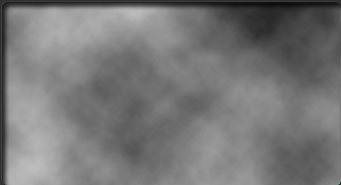
Затем Filter - Blur (Размытие) - Radial Blur (Размытие по радиусу) с такими настройками:
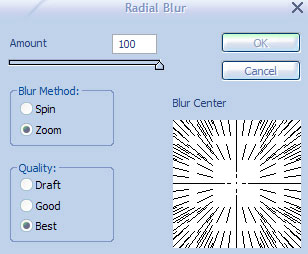
Ваше изображение должно быть похоже на это:
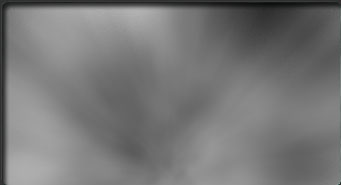
Теперь Filter - Sketch (Набросок) - Bas Relief (Барельеф). Используйте данные настройки:
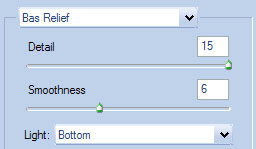
У вас так же?
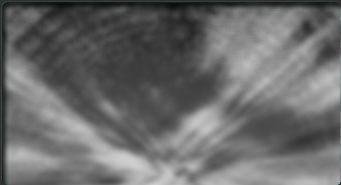
Снова Filter - Sketch - Chrome (Хром)
Установите такие настройки и нажмите ОК.
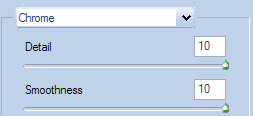
Вот что у вас сейчас:

А теперь давайте добавим цвета!
Обратитесь в меню Image (Изображение) - Adjustments (Установки) - Hue and Saturation (Цвет - насыщенность).
Установите такие настройки:
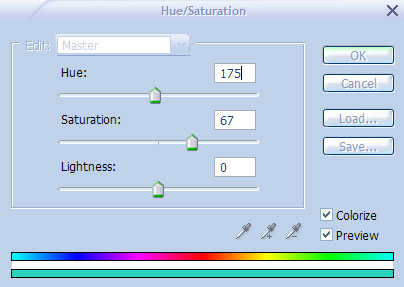
Увеличьте немного изображение, чтобы с ним было легче работать.
Нажмите Ctrl + T чтобы взять инструмент свободная трансформация.
Зажмите вместе клавиши "Shift", "Ctrl" и "Alt" и потяните нижний левый угол влево, чтобы придать объем и глубину.
Посмотрите как это вышло у нас:

Выберите инстрмент осветлитель  (размер 65) , начните закрашивать центр изображения.
(размер 65) , начните закрашивать центр изображения.
Таким образом, мы придадим солнечный блик воде.

А теперь дублируйте слой с водой и обратитесь в
меню Filter - Texture (Текстура) - Stained Glass (Окрашенное стекло). Установите такие настройки и нажмите "OK."

У вас должно получится так:
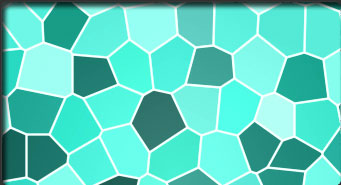
Теперь возьмите инструмент - Волшебная палочка  и удерживая клавишу "Shift" выделите только белый цвет на изображении, как показано ниже.
и удерживая клавишу "Shift" выделите только белый цвет на изображении, как показано ниже.
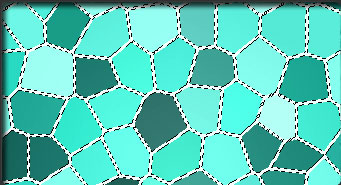
Нажмите клавишу "Delete" на клавиатуре и
снимите выделение (Ctrl + D)
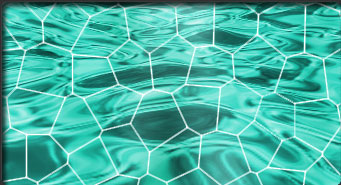
Теперь снова Filter - Distort (Искажение) - Ripple (рябь)
Установите такие настройки и нажмите ОК
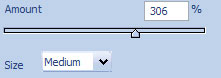
Результат искажения:

Теперь вам нужно будет сделать следующее:
Как уже раньше делали с водой - повторяем:
Увеличиваем изображение, затем Ctrl + T (свободная трансформация), зажимаем "Shift", "Ctrl" и "Alt" и тянем за нижний левый угол влево.
Посмотрите ниже что получается. Кстати, уменьшите значение Fill (плотность цвета) до 0%.

Теперь клик правой кнопкой по слою с рябью - открываем окно добавления стилей (Blending Options) и далее выбираем стиль Color Overlay (Заливку цветом)
Используем данные настройки:
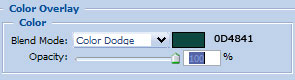
Вы можете нажать OK :)
Там-там! А вот и результат!!!

До встречи на www.creativo.one!
Источник: www.EmpireDezign.com
Комментарии 49
Автор: sonyam
попробуйте РЕЛЬЕФ у мя так
Хороший урок, интересно в каком CS это исполнялось. Вот что получилось CS6:
sibull, Хорошо получилось. По Вашему вопросу - урок написан очень давно (2007 год). В то время в ходу был CS2 (9.0). И судя по корявому переводу терминов и команд на русский - это именно CS2, так как официального перевода для фотошопа ещё не было, переводили всякие самоделкины что называется - на коленке. Официальный (относительно правильный) русский перевод появился для CS3.
Спасибо!
Спасибо)
Спасибо за урок
Спасибо за урок!
спасибо
Полезно. Сделала вариант и с более естественным цветом
интересный урок...спасибо...
Вот!
Спасибо за урок, чуть усложнила его для себя
Спасибо за урок))
водичка :)
Технология создания бликования на воде, понравилась.
Спасибо за урок
Сложновато пришлось
спасибо, но у меня не очень получилось.
Спасибо.
Спасибо!
спасибо))
Интересный урок, спасибо
Лазурная вода. Спасибо.
Благодарю за урок.
спасибо за урок
Результат как-то не очень... За урок спасибо!
Спасибо
Спасибо.
Неплохо, непхохо...
Спасибо за урок.
спасибо